OnlyFans는 구독 기반 플랫폼이기도 합니다. 콘텐츠 제작자는 "팬" 또는 구독자로부터 비용을 지불받습니다. 유료 사이트이기는 하지만 액세스할 수 있는 무료 계정과 무료 콘텐츠도 있습니다. 그러나 무료 사용자는 유료 계정 소유자를 위한 독점 비디오를 스트리밍하도록 제한됩니다. 플랫폼의 인기로 인해 콘텐츠 사본을 보관하는 것도 많은 논의를 불러일으키는 주제였습니다.
그래서 "OnlyFans 콘텐츠를 화면 녹화할 수 있나요?" 이 게시물에서는 OnlyFans 동영상 화면 녹화와 관련하여 위에서 언급한 쿼리를 탐색하고 답변할 것입니다. 이에 대한 자세한 내용을 알고 싶다면 계속해서 읽어보세요.
내용 : 1부. 팬만 화면 녹화할 수 있나요?2부. Mac 및 Windows에서 OnlyFans를 기록하는 가장 좋은 방법3부. OnlyFans에 콘텐츠를 어떻게 저장하나요?팬만 녹화에 관한 자주 묻는 질문
1부. 팬만 화면 녹화할 수 있나요?
이 부분에서는 "OnlyFans 콘텐츠를 화면 녹화할 수 있나요?"라는 질문에 답하겠습니다. 바로 문의해보세요. 그렇게 하는 것은 특히 온라인이나 일부 무료 및 유료 소프트웨어 프로그램을 통해 어디에서나 스크린 레코더에 액세스할 수 있는 현 시대에 가능합니다. 그러나 특정 콘텐츠를 캡처할 때 사용하는 도구는 특히 고품질 출력 파일을 갖고 있는 경우 중요하다는 점을 명심해야 합니다. 또한 OnlyFans에는 저작권이 있는 사본을 인식하는 시스템이 있다는 점을 명심해야 합니다. 비디오를 상업적으로 사용하려는 경우 불법으로 간주되므로 그렇게 하지 마십시오.
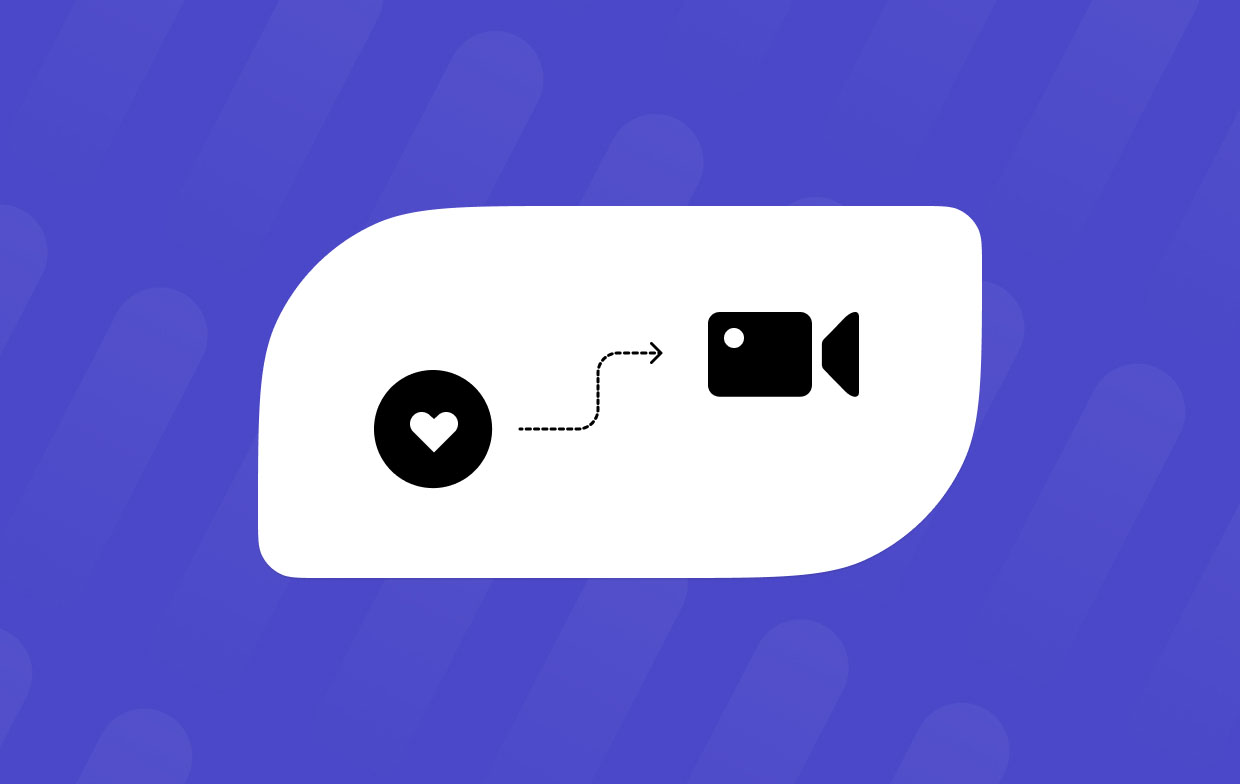
2부. Mac 및 Windows에서 OnlyFans를 기록하는 가장 좋은 방법
물론, “OnlyFans 콘텐츠를 화면 녹화할 수 있나요?”에 대한 답을 찾는 것으로 끝나지는 않을 것입니다. 우려. 이것이 가능하다는 것을 알면 화면 녹화를 진행하기 위해 어떤 방법이나 도구를 사용할 수 있는지 생각하게 됩니다. 처음에 언급했듯이 웹에서는 다양한 앱을 사용할 수 있습니다. 귀하의 번거로움을 줄이기 위해 화면 녹화와 관련하여 전문적이고 신뢰할 수 있으며 검증된 신뢰할 수 있는 업체의 사용을 권장합니다. iMyMac 스크린 레코더.
위에서 언급한 앱은 Windows와 macOS 모두와 호환되므로 설치가 쉽습니다. 인터페이스가 너무 간단하기 때문에 사용하는 것도 문제가 되지 않습니다. 초보자라도 탐색하기가 어렵지 않을 것입니다. 이 앱은 사용자에게 최고의 화면 녹화 경험을 제공한다는 점에서 신뢰성이 입증되었습니다. 이는 화면 활동을 캡처할 수 있을 뿐만 아니라 웹캠 녹화 그리고 오디오. 사용자는 활용할 녹음 영역과 녹음할 사운드 유형을 유연하게 선택할 수 있습니다.
지금 무료 평가판을 받으세요! 인텔 맥 M 시리즈 Mac 지금 무료 평가판을 받으세요!
놀라운 기능이 탑재되어 있어 iMyMac 스크린 레코더는 가장 훌륭하고 가장 많이 사용되는 제품 중 하나가 되었습니다. 여기에는 실시간 주석은 물론 편집(녹화를 더욱 향상시키기 위해)에 사용할 수 있는 메뉴가 있습니다. 스냅샷 촬영, 필요할 때 웹캠 실행, 일시 중지 및 다시 시작을 위한 버튼도 있습니다.
“OnlyFans 콘텐츠를 화면 녹화할 수 있나요?”에 대한 답변을 알고 있습니다. 쿼리가 긍정적이어서 정말 기뻤습니다! 위에서 언급한 것과 같은 전문 앱을 사용하여 좋아하는 콘텐츠를 캡처하려면 아래에 제시된 가이드를 따르십시오.
- PC에 설치한 후 이 앱을 열어 시작하세요. 기본 인터페이스에서 '비디오 레코더”메뉴.
- 캡처할 내용만 선택하세요. 화면 아니면 녹음을 하든가 웹캠 and 오디오 또한. 선택 후 녹화 영역을 결정하세요.
- 오디오 설정을 수정하려면 "설정" 메뉴로 이동하세요. 녹음할 소리 유형을 선택합니다.
- 마지막으로 녹음을 시작하려면 “기록 시작” 메뉴. 완료되면 빨간색 "중지" 버튼을 클릭하세요. 그러면 녹음된 파일이 PC에 저장됩니다.

"OnlyFans 콘텐츠를 화면 녹화할 수 있나요?"라는 질문을 받으면 쿼리를 수행하고 이를 수행하기 위한 참조를 제공한 후 이제 다음 섹션으로 진행하여 콘텐츠가 있는 경우 콘텐츠를 저장하는 방법을 알아보겠습니다. OnlyFans 계정.
3부. OnlyFans에 콘텐츠를 어떻게 저장하나요?
OnlyFans 콘텐츠를 화면 녹화하는 방법을 이미 알고 있지만, 좋아하는 비디오를 저장하는 다른 방법이 있는지 여전히 궁금할 수 있습니다. 이 섹션에서 일부를 공유하겠습니다.
StreamFab OnlyFans 다운로더를 통해
DRM으로 보호된 OnlyFans 콘텐츠를 추출하고 저장하는 데 도움이 되는 다운로더를 사용하도록 선택할 수 있습니다. 좋은 예는 StreamFab OnlyFans 다운로더입니다.
- 먼저 PC에 앱을 설치한 다음 나중에 실행하세요.
- 재생할 동영상을 선택하세요. 그런 다음 도구를 통해 자동으로 분석됩니다.
- 비디오 다운로드를 시작하거나 대기열에 추가하세요.
브라우저 확장을 통해
OnlyFans 콘텐츠를 온라인으로 다운로드하려면 다음과 같은 Chrome 확장 프로그램을 사용해 보세요. 온라인 비디오 다운로더. 사용 방법도 간단합니다.
- Chrome 웹 스토어에서 언급된 확장 프로그램을 찾아보세요.
- 'Chrome에 추가' 메뉴를 눌러주세요.
- 설치되면 OnlyFans 사이트에서 다운로드할 수 있는 비디오를 알려주는 "다운로드 화살표"가 표시됩니다. OnlyFans 동영상을 저장하려면 이 화살표를 누르세요.

OnlyFans 지원 외에도 Twitch 및 Facebook과 같은 다른 플랫폼에서도 사용할 수 있습니다.
"OnlyFans 콘텐츠를 화면 녹화할 수 있나요?"에 대한 답변을 학습한 후 OnlyFans 콘텐츠를 저장하기 위한 이러한 옵션을 알아 두는 것이 좋습니다. 질문.
팬만 녹화에 관한 자주 묻는 질문
- OnlyFans는 화면 녹화를 감지합니까?
OnlyFans가 화면 녹화를 감지하지 못하거나 누군가 콘텐츠의 스크린샷을 찍는 경우를 아는 것은 좋은 일입니다.
- OnlyFans 콘텐츠를 저장하는 것은 불법인가요?
개인적인 용도로 사용하는 경우 OnlyFans 콘텐츠를 저장하는 것이 불법이어서는 안 됩니다. 하지만 해당 콘텐츠를 상업적으로 공유한다면 저작권법에 위배됩니다.
- OnlyFans는 스크린샷을 방지하나요?
앞서 언급했듯이 OnlyFans는 화면 녹화와 누군가가 스냅샷을 찍을 때를 모두 감지하지 않습니다. 콘텐츠 제작자에게 경고나 알림이 전송되지 않습니다.



